Sommaire
![]() A propos de l'auteur
A propos de l'auteur
![]() Articles liés
Articles liés
Amélioré par l'IA

- Réparer les vidéos présentant différents problèmes, tels que les vidéos cassées, injouables, sans son, etc.
- Réparer les photos endommagées et améliorer leur qualité à l'aide d'algorithmes d'IA avancés.
- Réparer des documents dans différents formats, y compris des fichiers PDF, Word, Excel et PowerPoint.
100% Sécurisé
Les fichiers CR3 sont des formats de fichiers d'image RAW courants pour les appareils photo Canon. Il est courant de rencontrer des problèmes de corruption ou de fichiers manquants sur une carte SD ou d'autres périphériques de stockage comme les ordinateurs Mac.
Vous pouvez rencontrer une corruption CR3 pour diverses raisons, telles qu'une corruption de la carte SD, des virus informatiques ou une infection par des logiciels malveillants. Parfois, vos fichiers CR3 ne peuvent pas être ouverts sur un Mac simplement parce que le format de fichier est incompatible ou que les photos CR3 ne sont pas entièrement transférées ou téléchargées.
Nous allons discuter de trois solutions possibles pour vous aider à résoudre les problèmes de corruption de fichiers CR3 sur un Mac. Commençons maintenant par la méthode la plus efficace !
Solution 1. Réparez les fichiers CR3 sur Mac avec un logiciel de réparation de photos
Lorsqu'un tas de fichiers CR3 sont corrompus ou ne s'ouvrent pas sur un Mac ou un MacBook, vous devez appliquer un logiciel professionnel de réparation de photos CR3. Certains outils de réparation ne prennent pas en charge ces types d'images RAW, alors choisissez directement le programme suivant.
EaseUS Fixo Photo Repair est fiable et prend en charge à 100 % le format de fichier image CR3. Téléchargez ce logiciel en cliquant sur le bouton suivant. Faites-nous confiance et vous obtiendrez un outil de réparation de fichiers tout-en-un.
La réparation de photos corrompues sur un Mac sera facile si vous pouvez appliquer l'outil de réparation de photos EaseUS. Il prend en charge la plupart des photos, y compris CR3, CR2, JPEG, PNG, NEF, etc.
Que vos photos CR3 ne s'ouvrent pas, qu'une partie des photos soit grisée ou que les images CR3 soient floues ou pixelisées, EaseUS Fixo Photo Repair peut résoudre le problème automatiquement.
Consultez maintenant ce guide pour réparer les fichiers CR3 endommagés sur Mac avec l'outil de réparation de photos EaseUS :
Étape 1. Sur l'interface d'accueil du logiciel de réparation de photos EaseUS, choisissez l'onglet « Réparation de photos » sur le côté gauche pour réparer les photos CR3 corrompues sur Mac. Cliquez sur « Ajouter des photos » pour afficher le Finder ou faites glisser les photos CR3 directement dans la fenêtre de réparation.

Étape 2. Choisissez « Réparer tout » pour réparer toute la liste des photos CR3 corrompues.

Étape 3. Après avoir récupéré toutes les images CR3, vous pouvez cliquer sur « Enregistrer tout » et choisir « Afficher réparé » pour ouvrir directement le dossier réparé.

Vous pouvez partager ce tutoriel de réparation Mac CR3 sur les réseaux sociaux pour aider davantage d’utilisateurs Canon !
Correction 2. Essayez une autre visionneuse de photos pour réparer les fichiers CR3 sur Mac
Parfois, c'est l'éditeur ou la visionneuse de photos qui ne prend pas en charge le format de fichier CR3 ; vous pouvez modifier la visionneuse de photos pour résoudre des problèmes tels que CR3 ou JPG qui ne s'ouvre pas sur Mac .
L'aperçu de photos par défaut de macOS devrait prendre en charge les photos CR3, mais il se peut qu'il ne puisse pas ouvrir les photos CR3 créées par Photoshop ou Lightroom.
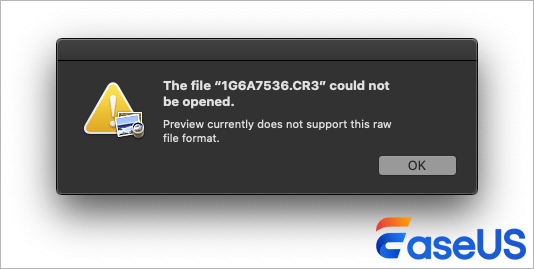
Vous pouvez cliquer avec le bouton droit sur la photo CR3 que vous souhaitez ouvrir dans le Finder, choisir « Ouvrir avec » et sélectionner une autre visionneuse de photos, telle qu'Adobe Lightroom ou Adobe Photoshop.
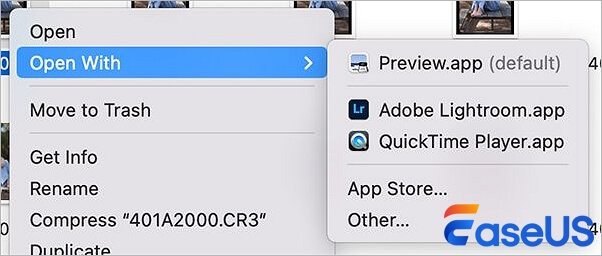
Correction 3. Convertissez les fichiers CR3 corrompus en un autre format
Si vous ne trouvez pas de visionneuse de photos CR3 adaptée pour ouvrir les fichiers CR3, vous pouvez choisir de convertir le fichier CR3 dans un format courant comme JPEG ou PNG.
🎯Remarque : si divers outils ne peuvent pas ouvrir vos fichiers CR3, vous devez considérer que les fichiers sont tous corrompus et que vous devez toujours appliquer EaseUS Fixo Photo Repair pour réparer les images CR3 sur un Mac.
La conversion du fichier CR3 dans un autre format avec Adobe Photoshop est une méthode recommandée pour résoudre les problèmes de corruption CR3, tels que le fichier qui n'est pas prévisualisé ou ouvert dans le Finder.
Il est facile de réparer vos images CR3 sur un Mac avec Photoshop :
Lancez Adobe Photoshop sur votre Mac et ouvrez l’image cible CR3. Vous pouvez également appliquer l’option Ouvrir avec pour ouvrir CR3 avec Photoshop dans le Finder.
Ensuite, appliquez l’option Enregistrer sous pour enregistrer le fichier CR3 sélectionné dans un autre format de fichier.
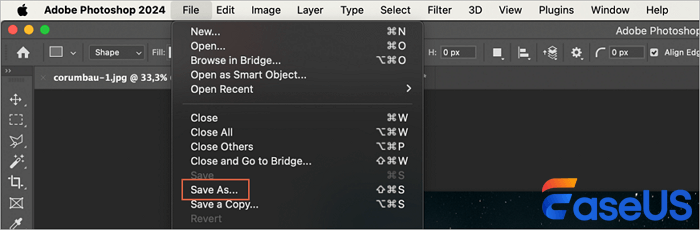
FAQ sur la réparation des fichiers CR3 sur Mac
Consultez plus d'informations sur la réparation du fichier CR3 dans cette partie :
1. Pourquoi ne puis-je pas ouvrir les fichiers CR3 sur Mac ?
Si vous ne parvenez pas à ouvrir les fichiers CR3 sur Mac avec l'application Aperçu, vous devez vérifier l'extension du fichier. Si l'extension du fichier est correcte, vos photos CR3 peuvent être corrompues. Le meilleur choix est d'appliquer EaseUS Fixo Photo Repair pour restaurer les images CR3 corrompues sur un Mac.
2. L'application Photos prend-elle en charge les photos Canon RAW ?
Oui, l'application Photos sur macOS prend en charge les images Canon RAW, y compris les fichiers CR3. Cependant, les fonctionnalités et le niveau de prise en charge peuvent varier en fonction de la version de macOS.
3. Comment convertir CR3 en JPG sur Mac gratuitement ?
Vous pouvez convertir CR3 en JPG sur Mac gratuitement avec les méthodes suivantes :
- Utilisez les fonctionnalités d'importation et d'exportation dans l'application Aperçu
- Apple propose des convertisseurs de photos en ligne gratuits
- Appliquez Adobe Photoshop ou d'autres convertisseurs tiers gratuits
Conclusion
Parfois, vous ne pouvez pas ouvrir les photos CR3 ou l' aperçu ne fonctionne pas sur Mac car l'extension de fichier n'est pas correcte. Les fichiers image CR3 se terminent par « .cr3 ». Vous pouvez renommer le fichier dans le Finder pour corriger l'extension de fichier.
Quoi qu'il en soit, EaseUS Fixo Photo Repair devrait être le meilleur choix pour réparer les images CR3 corrompues sur un Mac. Si vous pensez que cet outil est pratique, n'hésitez pas à le partager sur les réseaux sociaux et à le faire savoir à davantage d'utilisateurs !
Cette page est-elle utile ?
A propos de l'auteur

Arnaud est spécialisé dans le domaine de la récupération de données, de la gestion de partition, de la sauvegarde de données.
